Quản lý đối tác | iSales VLXD | 30, August 2023
Quản lý thông tin Khách hàng - Nhà cung cấp
Thêm mới, sửa, xóa danh mục Khách hàng lẻ, Khách hàng đại lý, Nhà cung cấp. Thiết lập nhân viên giới thiệu, đối tác giới thiệu, xem lợi nhuận bán hàng theo khách hàng, xem nhật ký nhập xuất, nhật ký chi tiết nhập xuất, nhật ký giao dịch công nợ khách hàng và nhà cung cấp
1. Mô tả chức năng quản lý khách hàng - nhà cung cấp:
1.1. Cách vào chức năng quản lý khách hàng - nhà cung cấp:
Để thực hiện chức năng này bạn chọn Menu Khách hàng - Nhà cung cấp sau đó chọn tiếp chức năng Quản lý khách hàng tại nhóm chức năng Thông tin khách hàng hoặc chọn chức năng Quản lý nhà cung cấp tại nhóm chức năng Thông tin nhà cung cấp như mô tả hình bên dưới:
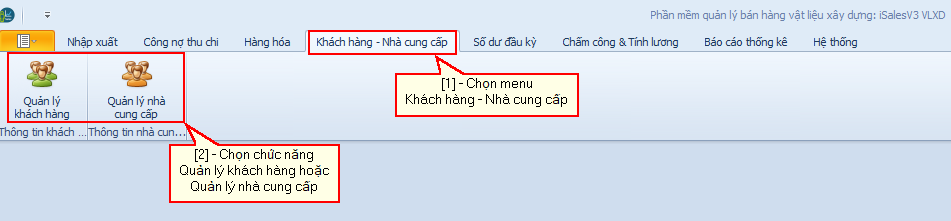
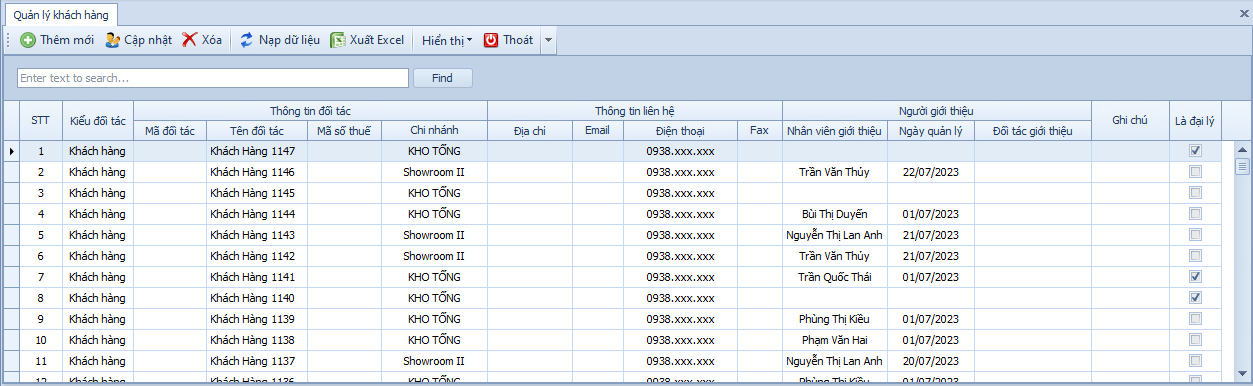
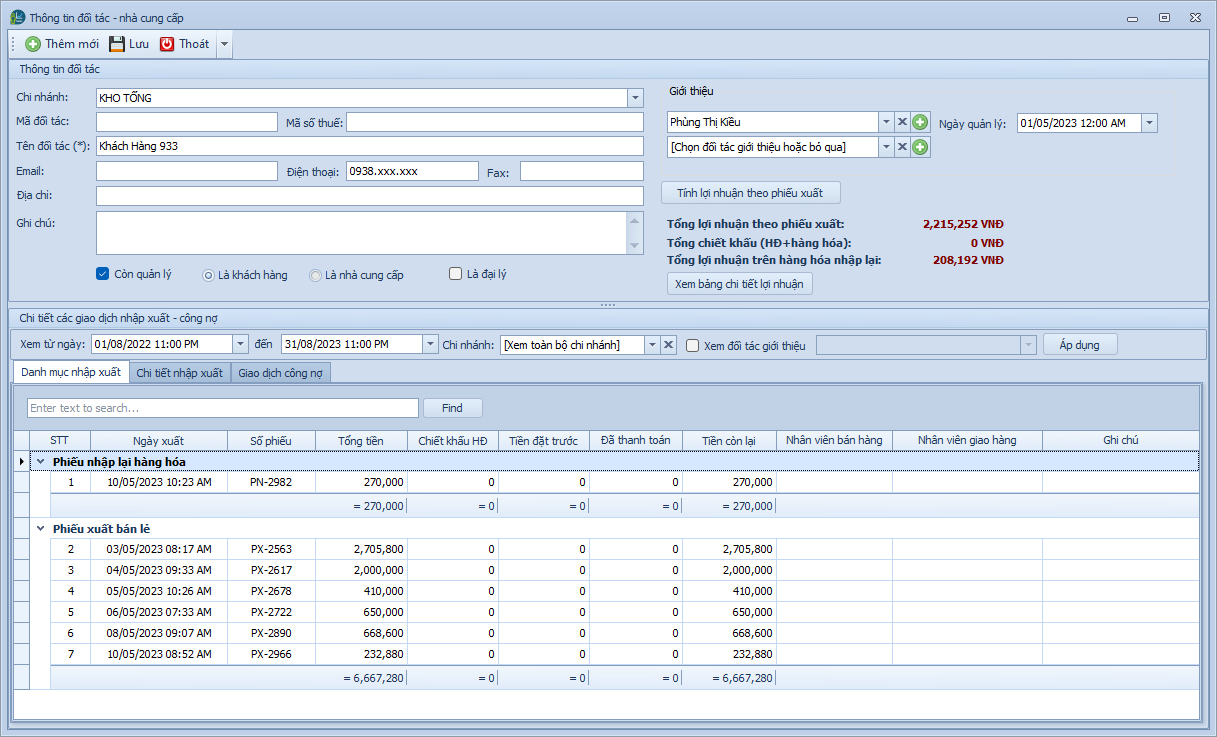
1.2. Thông tin quản lý khách hàng - nhà cung cấp:
- Chi nhánh: Cho biết khách hàng, nhà cung cấp đang thuộc quản lý của chi nhánh nào trong hệ thống, nếu bạn đang quản lý nhiều chi nhánh khác nhau.
- Mã đối tác: Cho phép bạn đặt mã khách hàng hoặc nhà cung cấp (nếu có).
- Mã số thuế: Lưu mã số thuế của khách hàng hoặc nhà cung cấp (nếu có).
- Tên đối tác: Lưu tên của khách hàng hoặc nhà cung cấp (bắt buộc).
- Email: Lưu địa chỉ email của khách hàng hoặc nhà cung cấp (nếu có).
- Điện thoại: Lưu số điện thoại của khách hàng hoặc nhà cung cấp, số điện thoại sẽ hiển thị trên các phiếu đặt hàng xuất, hoặc đơn giao hàng (nếu có).
- Fax: Lưu số fax của khách hàng hoặc nhà cung cấp (nếu có).
- Địa chỉ: Lưu thông tin địa chỉ của khách hàng hoặc nhà cung cấp, địa chỉ sẽ hiển thị trên các phiếu đặt hàng, hóa đơn giao hàng (nếu có).
- Ghi chú: Nhập các thông tin mô tả, ghi chú khác (nếu có).
- Nhân viên giới thiệu (Chỉ ap dụng với khách hàng): Cho biết khách hàng này được giới thiệu và quản lý bởi nhân viên nào trong hệ thống của bạn. Việc này sẽ giúp thống kê được toàn bộ doanh số bán hàng của các khách hàng thuộc nhân viên đó quản lý, phục vụ cho việc tính lương và chiết khấu được hưởng theo doanh số khách hàng quản lý theo từng tháng tính lương.
- Ngày quản lý (Chỉ ap dụng với khách hàng): Cho phép bạn thiết lập ngày bắt đầu được quản lý khách hàng bởi Nhân viên giới thiệu. Việc này giúp thống kê được tổng số công nợ phát sinh trong tháng, tổng số công nợ phải thu trong tháng, tổng số công nợ đã thu, tổng số công nợ còn phải thu ... theo danh sách khách hàng được quản lý bởi một nhân viên giới thiệu. Từ đó hệ thống sẽ cho phép bạn cấu hình được tỷ lệ % định mức số tiền phải thu công nợ trong tháng, tỷ lệ % được hưởng hoặc giảm trừ nếu thu vượt hoặc không đủ định mức trong tháng trong Module tính lương.
- Đối tác giới thiệu (Chỉ ap dụng với khách hàng): Cho phép bạn cấu hình khách hàng này được giới thiệu bởi một đối tác của bạn như: chủ thầu, thợ xây dựng, khách hàng ... Việc này giúp bạn thống kê được tổng doanh số bán hàng của toàn bộ khách hàng được giới thiệu bởi một đối tác giới thiệu nào đó.
- Còn quản lý: "Checked - chọn" - Còn quản lý, "Uncheck - không chọn" - Không còn quản lý. Với những kho đang ở trạng thái không quản lý sẽ không hiển thị ở các chức năng nhập xuất để chọn kho nhập, kho xuất tương ứng.
- Là khách hàng: Cho biết đối tác là khách hàng nếu "Checked - chọn".
- Là nhà cung cấp: Cho biết đối tác là nhà cung cấp hàng hóa nếu "Checked - chọn".
- Là đại lý (Chỉ ap dụng với khách hàng): "Checked - chọn" - Khách hàng là đại lý, "Uncheck - không chọn" - Khách hàng là khách lẻ, việc này giúp hệ thống sẽ lọc được danh sách khách hàng vào các chức năng như Đặt hàng và Xuất bán lẻ hoặc Đại lý tương ứng.
- Tab danh mục nhập xuất: Cho phép bạn xem nhanh các phiếu nhập - xuất của khách hàng được phân loại như: Phiếu xuất bán lẻ, Bán đại lý, Nhập lại hàng hóa, Xuất mẫu ... theo khoảng thời gian từ ngày -> đến ngày, theo chi nhánh được chọn hoặc toàn bộ chi nhánh, xem theo đối tác giới thiệu được tùy chọn ở bên trên.
- Tab chi tiết nhập xuất: Cho phép bạn xem nhanh chi tiết nhập - xuất các hàng hóa của khách hàng theo khoảng thời gian từ ngày -> đến ngày, theo chi nhánh được chọn hoặc toàn bộ chi nhánh, xem theo đối tác giới thiệu được tùy chọn ở bên trên.
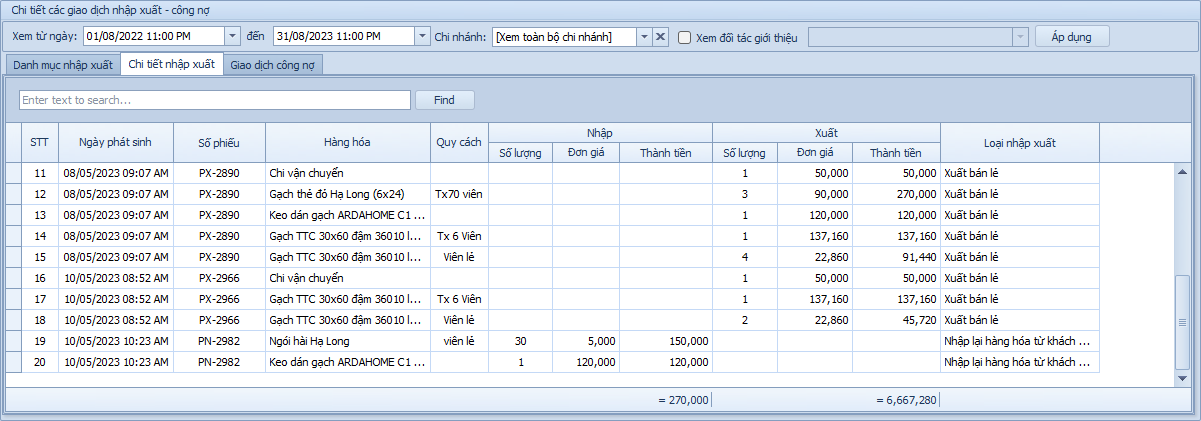
Chi tiết nhập xuất khách hàng - nhà cung cấp - Tab giao dịch công nợ: Cho phép bạn xem nhanh nhật ký giao dịch công nợ của khách hàng theo khoảng thời gian từ ngày -> đến ngày, theo chi nhánh được chọn hoặc toàn bộ chi nhánh được tùy chọn ở bên trên.
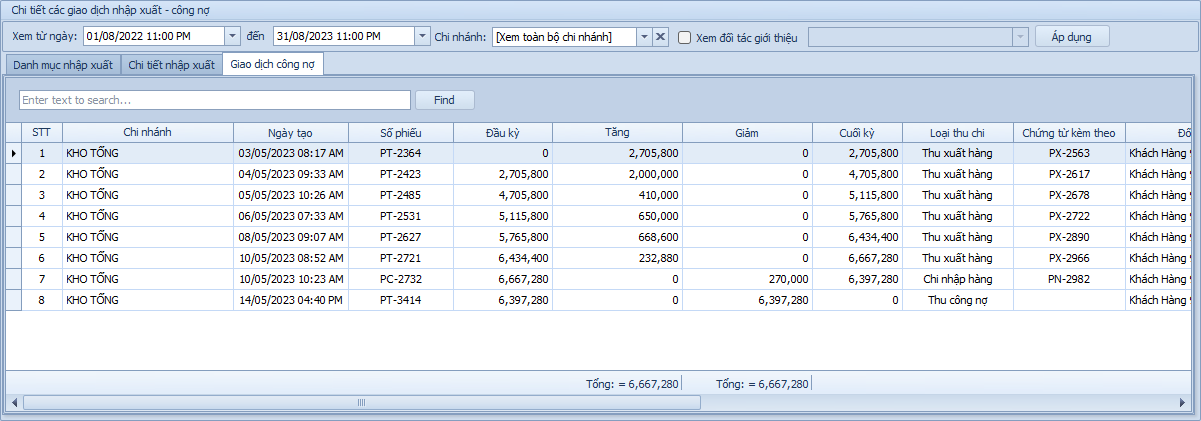
Nhật ký giao dịch công nợ khách hàng - nhà cung cấp - Tính lợi nhuận theo phiếu xuất: Nút lệnh cho phép bạn tính được tổng lợi nhuận theo phiếu xuất, lợi nhuận theo hàng hóa nhập lại, xem bảng chi tiết lợi nhuận theo khoảng thời gian từ ngày -> đến ngày, theo chi nhánh được chọn hoặc toàn bộ chi nhánh được tùy chọn ở bên dưới của Khách hàng đang xem.
2. Các thao tác với danh mục khách hàng - nhà cung cấp:
2.1. Thêm mới khách hàng - nhà cung cấp:
- Tư màn hình chức năng quản lý danh mục khách hàng hoặc nhà cung cấp như mục 1.1 bên trên, bạn click trái chuột vào nút lệnh
 trên thanh công cụ để mở cửa sổ thêm mới thông tin khách hàng hoặc nhà cung cấp như hình ảnh Thông tin khách hàng ở mục 1.1 bên trên.
trên thanh công cụ để mở cửa sổ thêm mới thông tin khách hàng hoặc nhà cung cấp như hình ảnh Thông tin khách hàng ở mục 1.1 bên trên. - Tiến hành nhập các thông tin cơ bản của khách hàng như: Chi nhánh, Tên khách hàng hoặc nhà cung cấp, Địa chỉ, Điện thoại, Tỳ chọn khách lẻ hay đại lý ... như mô tả bên trên.
- Để lưu lại thông tin khách hàng hoặc nhà cung cấp đã thêm bạn click vào nút lệnh
 trên thanh công cụ.
trên thanh công cụ. - Hoàn thành thêm mới thông tin khách hàng hoặc nhà cung cấp.
2.2. Sửa khách hàng - nhà cung cấp:
- Tư màn hình chức năng quản lý danh mục khách hàng hoặc nhà cung cấp như mục 1.1 bên trên, bạn click đúp chuột vào từng danh mục khách hàng/nhà cung cấp muốn sửa để mở cửa sổ thông tin khách hàng hoặc nhà cung cấp như hình ảnh Thông tin khách hàng ở mục 1.1 bên trên.
- Tiến hành nhập các thông tin khách hàng hoặc nhà cung cấp muốn cập nhật (nếu có).
- Để lưu lại thông tin khách hàng hoặc nhà cung cấp đã cập nhật bạn click vào nút lệnh
 trên thanh công cụ.
trên thanh công cụ. - Hoàn thành sửa thông tin khách hàng hoặc nhà cung cấp.
2.3. Xóa khách hàng - nhà cung cấp:
- Click chuột trái vào từng danh mục khách hàng hoặc nhà cung cấp muốn xóa.
- Chọn nút lệnh
 trên thanh công cụ, hệ thống sẽ hiển thị một hộp thoại xác nhận từ người dùng trước khi xóa như hình dưới.
trên thanh công cụ, hệ thống sẽ hiển thị một hộp thoại xác nhận từ người dùng trước khi xóa như hình dưới.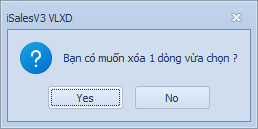
- Bạn chọn "Yes" nếu đồng ý xóa, chọn "No" nếu không đồng ý xóa.
Lưu ý: Bạn chỉ có thể xóa được danh mục các khách hàng hoặc nhà cung cấp chưa tồn tại bất kỳ các phiếu đặt hàng hoặc nhập xuất hàng hóa nào liên quan. Trường hợp khách hàng hoặc nhà cung cấp muốn xóa đã tồn tại các giao dịch nhập xuất liên quan rồi hệ thống sẽ hỏi xác nhận bạn chuyển khách hàng hoặc nhà cung cấp sang trạng thái không quản lý.
3. Video hướng dẫn cách thêm mới, sửa, xóa thông tin khách hàng - nhà cung cấp:




